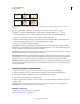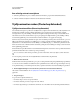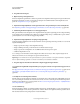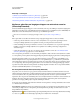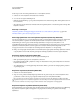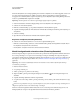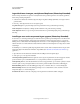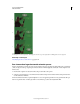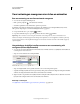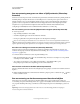Operation Manual
547
PHOTOSHOP GEBRUIKEN
Video en animatie
Laatst bijgewerkt 8/6/2011
4. Voeg inhoud aan de laag toe.
5. (Optioneel) Voeg een laagmasker toe.
U kunt een laagmasker gebruiken als u slechts een gedeelte van de laaginhoud wilt weergeven. Desgewenst kunt u het
laagmasker van animatie voorzien om gedurende een tijdsperiode verschillende delen van de laaginhoud weer te
geven. Zie “Laagmaskers toevoegen” op pagina 311.
6. Verplaats de huidige-tijdindicator naar het gewenste frame of de gewenste tijd voor het eerste keyframe.
Zie “Keyframes gebruiken om laageigenschappen van animatie te voorzien (Photoshop Extended)” op pagina 548.
7. Schakel het gebruik van keyframes voor een laageigenschap in.
Klik op het driehoekje naast de laagnaam. Een omgekeerd driehoekje geeft de eigenschappen van de laag aan. Klik op
de stopwatch om het eerste keyframe in te stellen voor de laageigenschap waarop u animatie wilt toepassen. U kunt
per keer keyframes voor meer dan één laageigenschap instellen.
8. Verplaats de huidige-tijdindicator en wijzig een laageigenschap.
Verplaats de huidige-tijdindicator naar de tijd of het frame waar de eigenschap van de laag verandert. Voer een van de
volgende handelingen uit:
• Wijzig de positie van de laag, zodat de laaginhoud beweegt.
• Wijzig de dekking van de laag om de inhoud meer of minder te laten vervagen.
• Wijzig de positie van een laagmasker om verschillende delen van de laag weer te geven.
• Schakel een laagmasker in of uit.
Voor sommige soorten animaties, zoals het wijzigen van de kleur van een object of het compleet wijzigen van de
inhoud van een frame, moet u extra lagen toevoegen met nieuwe inhoud.
Opmerking: Voor animatie van vormen past u animatie toe op het vectormasker en niet op het vormmasker. U gebruikt
hiervoor Tijd/verandering stopwatch voor Positie vectormasker of Vectormasker inschakelen.
9. Voeg extra lagen toe met inhoud en bewerk zo nodig de laageigenschappen hiervan.
10. Verplaats de laagduurbalk of snijd de balk bij om op te geven wanneer een laag wordt weergegeven in een
animatie.
Zie “Opgeven wanneer een laag in een video of animatie wordt weergegeven (Photoshop Extended)” op pagina 534 en
“Het gedeelte op de tijdlijn instellen waarvan u een voorvertoning wilt weergeven (Photoshop Extended)” op
pagina 553.
11. Bekijk een voorvertoning van de animatie.
Gebruik de knoppen in het deelvenster Animatie om de animatie af te spelen terwijl u deze maakt. Bekijk vervolgens
een voorvertoning van de animatie in uw webbrowser. U kunt ook een voorvertoning van de animatie weergeven in
het dialoogvenster Opslaan voor web en apparaten. Zie “Een voorvertoning weergeven van video- of tijdlijnanimaties
(Photoshop Extended)” op pagina 554.
12. Sla de animatie op.
U kunt de animatie opslaan als een geanimeerd GIF-bestand met de opdracht Opslaan voor web en apparaten of als
een reeks afbeeldingen of video met de opdracht Video renderen. Het is ook mogelijk de animatie op te slaan als een
PSD-bestand, dat kan worden geïmporteerd in Adobe After Effects.